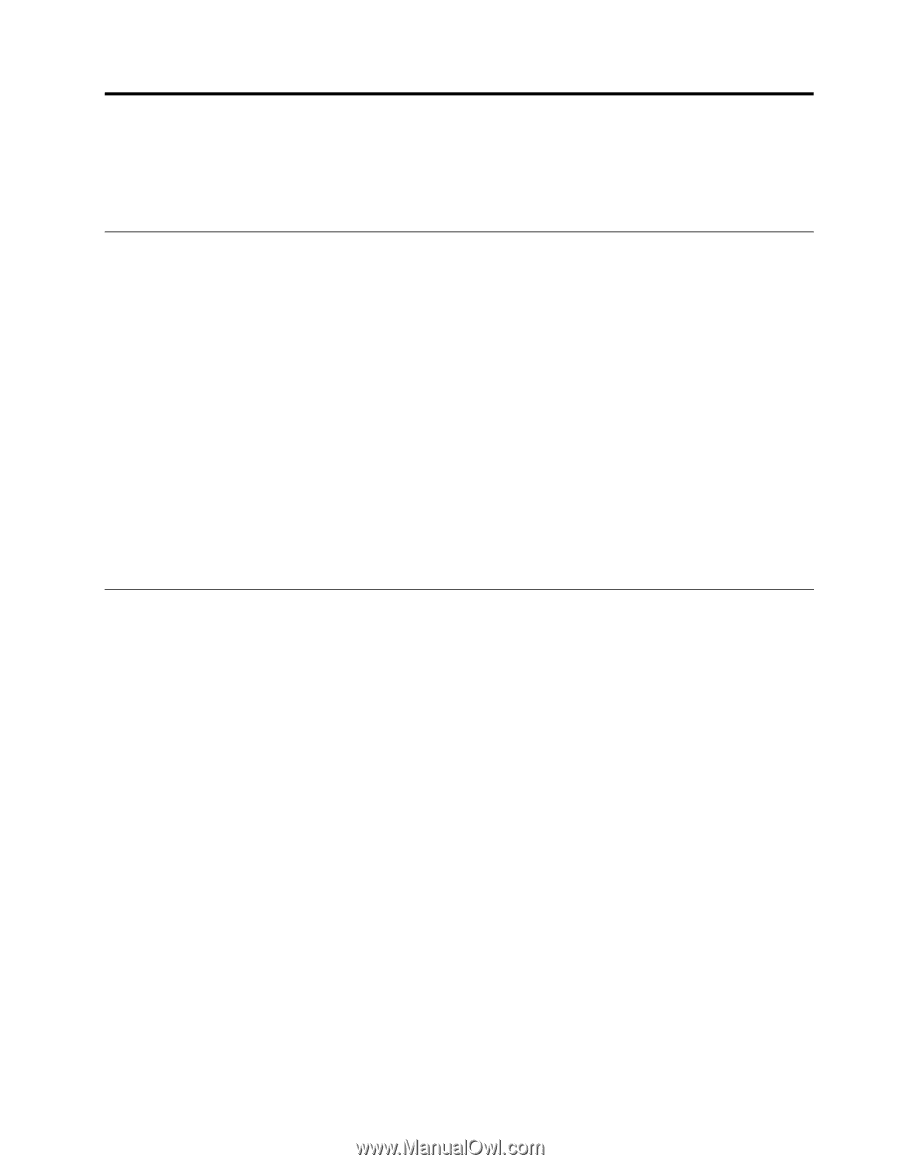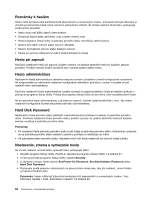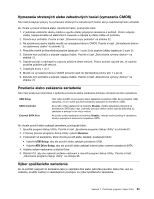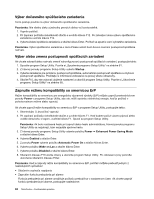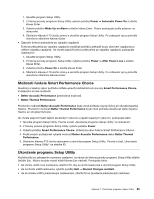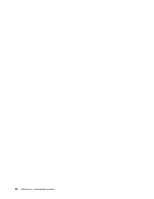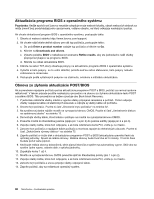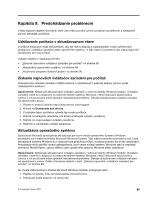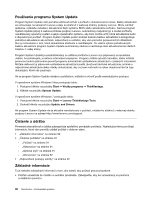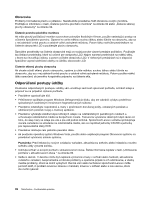Lenovo ThinkCentre M91 (Slovakian) User Guide - Page 101
Kapitola 8. Aktualizácia systémových programov, Používanie systémových programov
 |
View all Lenovo ThinkCentre M91 manuals
Add to My Manuals
Save this manual to your list of manuals |
Page 101 highlights
Kapitola 8. Aktualizácia systémových programov Táto kapitola obsahuje informácie o spôsobe aktualizácie programov POST a BIOS a obnove systému po zlyhaní aktualizácie programov POST a BIOS. Používanie systémových programov Systémové programy sú základnou vrstvou softvéru zabudovaného do vášho počítača. Systémové programy zahŕňajú programy POST, BIOS a Setup Utility. POST je sada testov a procedúr, ktoré sa vykonávajú pri každom zapnutí počítača. BIOS je softvérová vrstva, ktorá prekladá pokyny z ostatných softvérových vrstiev do elektrických signálov, ktoré vykonáva počítačový hardvér. Program Setup Utility môžete použiť na zobrazenie alebo zmenu nastavení konfigurácie počítača. Podrobné informácie obsahuje Kapitola 7 „Používanie programu Setup Utility" na stránke 81. Systémová doska počítača ma modul, ktorý sa nazýva elektricky mazateľná programovateľná permanentná pamäť (EEPROM, známa aj ako flash pamäť). Programy POST, BIOS a Setup Utility môžete jednoducho aktualizovať spustením počítača pomocou disku s aktualizáciami systémových programov alebo spustením špeciálneho aktualizačného programu z operačného systému. Spoločnosť Lenovo môže POST a BIOS meniť a vylepšovať. Aktualizácie sú po vytvorení dostupné ako súbory na stiahnutie na webovej stránke Lenovo http://www.lenovo.com. Pokyny na používanie aktualizácií programov POST a BIOS sú dostupné v súbore TXT, ktorý je súčasťou súborov aktualizácií. Pri väčšine modelov si môžete stiahnuť program aktualizácie na vytvorenie disku s aktualizáciou systémových programov alebo aktualizačný program, ktorý možno spustiť z operačného systému. Aktualizácia programu BIOS z disku Táto časť obsahuje pokyny na aktualizáciu programu BIOS z disku. Poznámka: Ak chcete vytvoriť disk na aktualizáciu systémových programov, môžete stiahnuť obraz samospúšťacieho zavádzacieho disku (známy ako obraz ISO) s aktualizáciami systémových programov. Otvorte si webovú stránku http://www.lenovo.com/support Ak chcete aktualizovať program BIOS z disku, postupujte takto: 1. Vypnite počítač. 2. Pri zapínaní počítača niekoľkokrát stlačte a uvoľnite kláves F12. Po otvorení Startup Device Menu uvoľnite kláves F12. 3. Z ponuky Startup Device Menu vyberte požadovanú optickú jednotku, ktorá bude slúžiť ako prvé spúšťacie zariadenie. Potom vložte disk do optickej jednotky a stlačte kláves Enter. Spustí sa aktualizácia. 4. Keď sa zobrazí výzva na zmenu sériového čísla, odporúča sa stlačiť kláves N, čo znamená, že túto zmenu nechcete vykonať. Ak však chcete zmeniť sériové číslo, stlačte kláves Y, zadajte sériového číslo a stlačte kláves Enter. 5. Keď sa zobrazí výzva na zmenu typu a modelu zariadenia, odporúča sa stlačiť kláves N, čo znamená, že túto zmenu nechcete vykonať. Ak však chcete zmeniť typ a model zariadenia, stlačte kláves Y, zadajte typ a model zariadenia a stlačte kláves Enter. 6. Postupujte podľa pokynov na obrazovke a dokončite aktualizáciu. Po dokončení aktualizácie vyberte disk z optickej jednotky. © Copyright Lenovo 2011 87